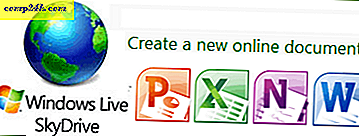Lisäpostilaatikoiden lisääminen Outlook 2016: een
Tarkastimme postilaatikon lisäämistä aiemmissa Outlook-versioissa. muista tarkistaa artikkeleidemme Outlook 2010 ja Outlook 2013, jos käytät näitä versioita. Tässä artikkelissa näemme, miten voit määrittää ylimääräisiä postilaatikoita uusimmassa versiossa Outlook 2016. Se on melko helppoa.
Lisää toinen postilaatikko Outlook 2016: een
1. Jos haluat lisätä toisen postilaatikon, käynnistä Microsoft Outlook 2016 ja valitse sitten Tiedosto-välilehti> napsauta Info-välilehteä> Tilin asetukset .

2. Valitse Tilin asetuksissa nykyinen postilaatikko ja napsauta Muuta.

3. Valitse seuraavalla ruudulla Lisää asetuksia.

4. Valitse Lisäasetukset-välilehti ja napsauta Lisää- painiketta.

5. Kirjoita postilaatikon nimi ja napsauta sitten OK .

6. Kun postilaatikon nimi on luotu, napsauta Lisää ja käytä .

7. Lopeta ohjatun toiminnon valitsemalla Seuraava ja sitten Lopeta Muuta tili -näytössä.

8. Sulje Tilin asetukset -näytöstä ja valitse sähköpostiosoitteesi uusi postilaatikko, jotta voit täyttää viestisi.

Ongelmien karttoittaminen:
Jos et voi lisätä postilaatikkoa, nämä voivat olla syitä:
- Järjestelmänvalvoja ei ehkä sallinut pääsyä. Jos näin on, ota heihin yhteyttä saadaksesi lisäohjeita ja apua.
- Olet kirjoittanut postilaatikon väärän nimen. ota yhteyttä jälleenmyyjään.
- Salasana on vanhentunut. Jos sinulla on pääsy Outlook Web Accessiin, kirjaudu sisään ja päivitä salasana ja yritä kirjautua sisään uudelleen.
- Jos olet Office 365-käyttäjä, varmista, että tiliisi on määritetty käyttöoikeus, jotta pääset käsiksi sähköpostipalvelimeen.